Ändern des Verbindungsmodus
Sie können den Verbindungsmodus am Drucker wechseln.
Eine Einrichtung ist beim ersten Verbinden des Druckers erforderlich. Kehren Sie zur Anwendungssoftware zurück und richten Sie den Drucker ein.
-
Befolgen Sie die Schritte zum Verbindungsmodus, den Sie ändern möchten, und fahren Sie mit der Einrichtung fort.
Wenn Sie die Direkte Verbindung aktivieren möchten, ist eine SSID/ein Kennwort (Netzwerkschlüssel) erforderlich.
Die Standard-SSID ist der Name des Druckers und das Standard-Kennwort ist die Seriennummer des Druckers. Sehen Sie auf der Rückseite des Druckers oder in den Garantieinformationen nach.Wenn die SSID oder das Kennwort nicht bekannt sind, drucken Sie die Netzwerkkonfigurationsseite und überprüfen Sie das Feld „SSID/Kennwort“.
-
Drucken der Netzwerkkonfigurationsseite
Betätigen Sie die Taste Informationen (Information) am Drucker.
Die Netzwerkkonfigurationsseite einschließlich eines PIN-Codes wird gedruckt.
Drücken Sie die Taste Drahtlosverbindung auswählen (Wireless select) (A) am Drucker, bis der folgende Bildschirm angezeigt wird.
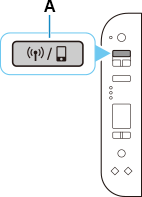
Bei Aktivierung von Wi-Fi und Drahtlos Direkt
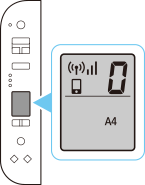
Bei Aktivierung von nur Wi-Fi
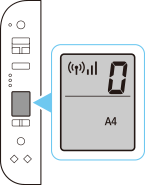
Bei Aktivierung von nur Drahtlos Direkt
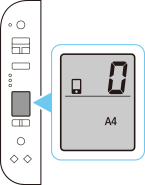
Bei Deaktivierung von Wi-Fi und Drahtlos Direkt
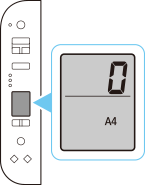
-
-
Prüfen Sie die SSID und das Kennwort (Netzwerkschlüssel) und fahren Sie dann im Wi-Fi-Einstellungsbildschirm auf Ihrem Gerät (z. B. auf einem Computer) mit der Einrichtung fort.
Bei Ändern der Einstellungen für Direkte Verbindung
Lesen Sie „Ändern des Verbindungsmodus“ und ändern Sie die Einstellungen für Direkte Verbindung.

